Como Adicionar Filtros para Regras de Carregamento de Dados
No caso de regras de dados usadas para fazer write-back do orçamento de um aplicativo Planning para o Controle Orçamentário, use filtros a fim de limitar os resultados.
O Gerenciamento de Dados cria filtros automaticamente quando uma regra é criada. Você pode modificá-los conforme necessário, mas não pode excluí-los. (Se os filtros forem excluídos, o Gerenciamento de Dados criará novamente o valor padrão).
Ao trabalhar com filtros para fazer write-back do orçamento do Planning para o Budgetary Control, observe o seguinte:
- No caso de dimensões do Planning mapeadas para dimensões do Budgetary Control que correspondem aos segmentos do orçamento de controle, como "Conta", especifique os membros que correspondem aos valores do segmento de orçamento no nível ou abaixo do nível do orçamento de controle, conforme definido no Budgetary Control para que seja feito write-back do orçamento de controle específico. Para facilitar o uso, é recomendável que você selecione membros dos descendentes de nível 0 dessas dimensões do Planning e permita que o Budgetary Control faça roll-up para os valores do segmento no nível de orçamento apropriado durante o processo de write-back. Não especifique membros de vários níveis.
- Para as dimensões do Planning que não são mapeadas para as dimensões do Budgetary Control, como "Versão" e "Cenário", especifique um único membro, como os cenários versão "Final" e "Plano".
Para atribuir um filtro à regra de carregamento de dados:
-
Na guia Workflow, em Carregamento de Dados, selecione Regra de Carregamento de Dados.
-
Selecione a regra de carregamento de dados a que deseja adicionar um filtro.
-
Selecione a guia Opções de Origem.
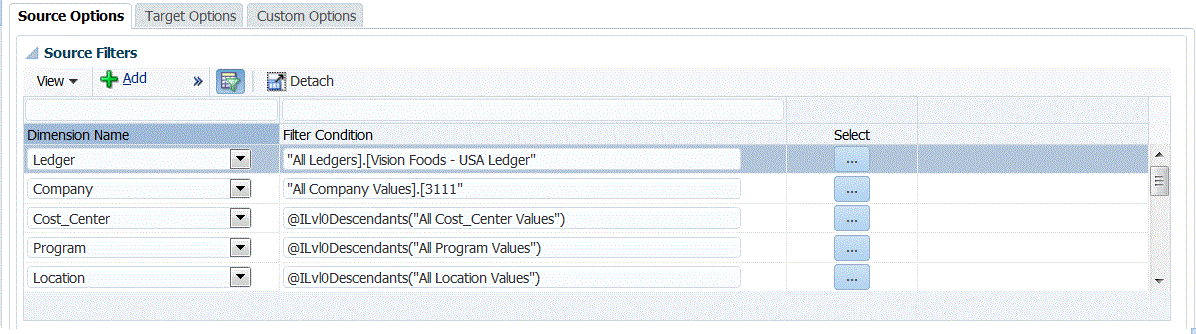
-
Na área Filtros de Origem, clique em
 .
. -
Selecione o Nome da Dimensão.
-
Na Condição do Filtro, especifique a condição do filtro:
-
Informe um nome de membro ou uma condição de filtro na caixa de texto Condição de Filtro.
-
Clique em
 para exibir a tela Seleção de Membros e selecionar um membro usando o seletor de membros. Em seguida clique em OK.
para exibir a tela Seleção de Membros e selecionar um membro usando o seletor de membros. Em seguida clique em OK.
A caixa de diálogo Seletor de Membros será exibida. O seletor de membros permite que você exiba e selecione os membros dentro de uma dimensão. Expanda e recolha os membros dentro de uma dimensão usando [+] e [-].
A caixa de diálogo Seletor tem dois painéis -- todos os membros da dimensão à esquerda e seleções à direita. O painel da esquerda, exibindo todos os membros disponíveis na dimensão, exibe o nome do membro e uma breve descrição, se disponível. O painel da direita, exibindo as seleções, exibe o nome do membro e o tipo de seleção.
É possível usar o botão V acima de cada painel para alterar as colunas no seletor de membros.
Nota:
Atribua filtros para dimensões. Se você não especificar um nível apropriado de membros, até mesmo os membros de resumo serão recuperados, e isso resultará em um exagero.
Para usar o seletor de membros:
-
Na lista de dimensões e membros disponíveis à esquerda, selecione um membro e clique em
 .
. -
Para desmarcar um membro da lista de membros, clique em
 .
. -
Para adicionar opções especiais para o membro, clique em
 e selecione uma opção.
e selecione uma opção.Nas opções de membro, "I" indica inclusive. Por exemplo, "IChildren" adiciona todos os filhos do membro, inclusive o membro selecionado; "IDescendants" adiciona todos os descendentes, incluindo o membro selecionado. Se você selecionar "Children", o membro selecionado não será incluído e somente seus filhos serão incluídos.
O membro selecionado é deslocado para a direita e exibe as opções selecionadas na coluna Tipo de Seleção. Por exemplo, "Descendants" é exibido na coluna Tipo de Seleção.
Dica:
Para desmarcar todos os membros na lista de seleções, clique
 .
. -
Clique em OK duas vezes para continuar definindo os detalhes do filtro de origem.
O membro selecionado é exibido em uma sintaxe do Oracle Essbase no campo Condição do Filtro.
-